Kako vgraditi geslo v Google Chrome
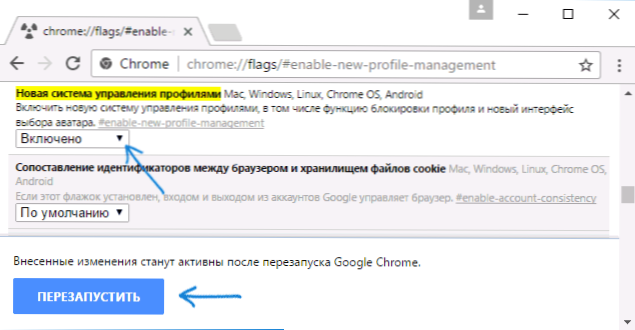
- 3161
- 349
- Ralph Price IV
Ne vedo vsi, toda brskalnik Google Chrome ima priročen sistem za nadzor uporabniškega profila, ki omogoča vsakemu uporabniku zgodovino brskalnika, zaznamke, izolirana gesla s spletnih mest in drugih elementov. En uporabniški profil v nameščenem Chromu je že prisoten, tudi če niste vključili sinhronizacije z Google računom.
V teh navodilih - podrobno o tem, kako vzpostaviti zahtevo za geslo za uporabniške profile Chrome, pa tudi pridobiti možnost nadzora posameznih profilov. Lahko je tudi koristno: kako si ogledati shranjena gesla za Google Chrome in druge brskalnike.
Opomba: Kljub dejstvu, da so uporabniki v Google Chrome prisotni tudi brez Googlovega računa, je za naslednja dejanja potrebno, da ima glavni uporabnik tak račun in pod njim vstopi v brskalnik.
Gesla za gesla za uporabnike Google Chrome
Trenutni sistem za nadzor uporabniškega profila vam ne omogoča, da gesla vstavite v Chrome, vendar parametri brskalnika vsebujejo možnost, ki vam omogoča vklop novega sistema za nadzor profila, ki nam bo omogočil, da dobimo želeni rezultat.
Celoten vrstni red korakov za zaščito profila uporabnika Google Chrome z geslom bo videti na naslednji način:
- V naslovno vrstico brskalnika vnesite Chrome: // Flags/#Enable-New-Profile- Management in v odstavku "Novi profil Management Management" namestite "Inclusive". Nato kliknite gumb "Ponovno", ki se bo prikazal na dnu strani.
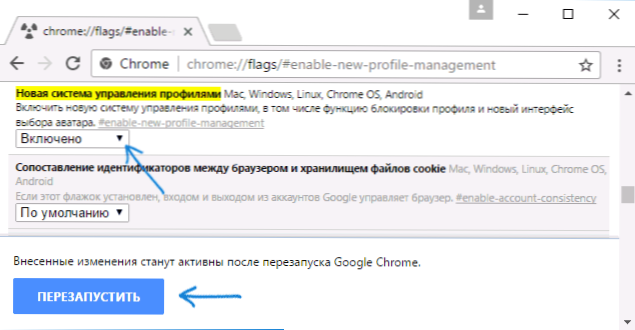
- Pojdite na nastavitve Google Chrome.
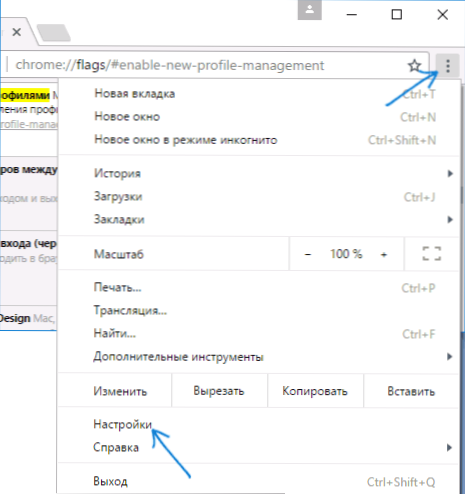
- V razdelku »Uporabniki« pritisnite uporabnika.
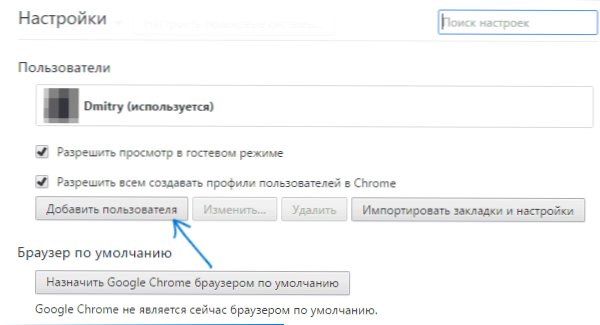
- Vprašajte uporabniško ime in se prepričajte, da označite element "Oglejte si spletna mesta, ki jih ta uporabnik odpre, in nadzorujte njegova dejanja prek računa" (če je ta element odsoten, potem v Chrome ne vnesete pod vašim Googlovim računovodstvom). Prav tako lahko pustite znamko, da ustvarite ločeno nalepko za nov profil (zagnana bo brez gesla). Kliknite "Naprej" in nato - "V redu", ko vidite sporočilo o uspešnem ustvarjanju nadzorovanega profila.

- Kot rezultat bo seznam profilov videti približno tako:

- Zdaj, da blokirate svoj uporabniški profil z geslom (in s tem zaprite dostop do zaznamkov, zgodovine in gesel), kliknite v oknu Chrome, ki vodi uporabnik vašega imena in izhod in blokirajte element.
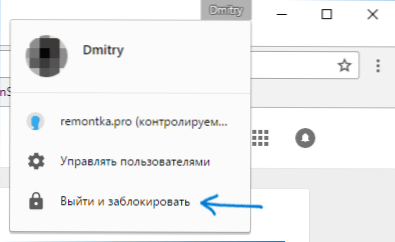
- Kot rezultat, boste videli vhodno okno v Chrome Profiles in geslo (geslo Googlovega računa v računu bo nameščeno na vašem glavnem profilu). Tudi to okno se bo zagnalo pri vsakem začetnem Google Chromu.
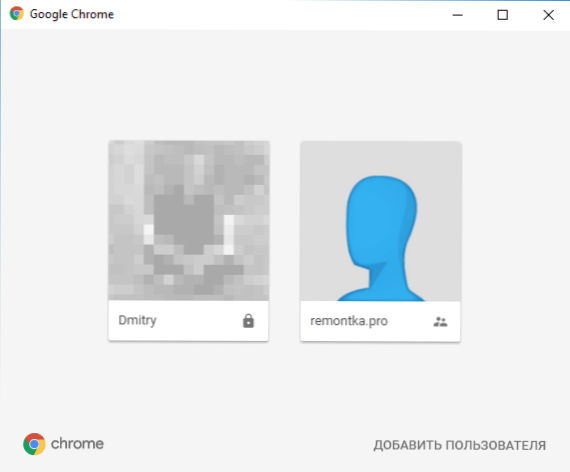
Hkrati bo uporabniški profil, ustvarjen v 3-4 korakih, omogočil uporabo brskalnika, vendar brez dostopa do vaših osebnih podatkov, shranjenih v drugem profilu.
Če želite, v Chrome pod geslom, v nastavitvah lahko kliknete »Plošča za upravljanje profila« (do zdaj je na voljo samo v angleščini) in namestite dovoljenje in prepovedi novega uporabnika (na primer dovolite samo določena spletna mesta) , si oglejte njeno dejavnost (kakšna spletna mesta je vstopil), vključuje obvestila o dejavnostih tega uporabnika.
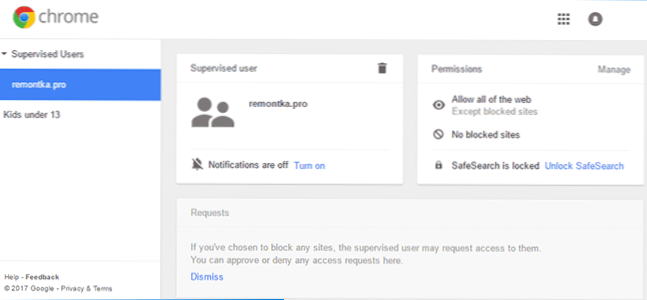
Tudi za nadzorovan profil je možnost namestitve in brisanja razširitev, dodajanja uporabnikov ali spreminjanja nastavitev brskalnika onemogočena.
Opomba: Načini, kako zagotoviti, da se Chrome ne more zagnati brez gesla (z uporabo samo sredstev samega brskalnika), trenutno nisem znan. Vendar pa lahko na zgoraj omenjeni uporabniški nadzorni plošči prepovedujete obisk vseh spletnih mest za nadzorovan profil, t.e. Brskalnik bo zanj postal neuporaben.
Dodatne informacije
Pri ustvarjanju uporabnika, kot je opisano zgoraj, imate priložnost ustvariti ločeno nalepko za kromiranje. Če ste zamudili ta korak ali morate ustvariti bližnjico za svojega glavnega uporabnika, pojdite na nastavitve brskalnika, v ustreznem razdelku izberite desnega uporabnika in kliknite gumb »Spremeni«.
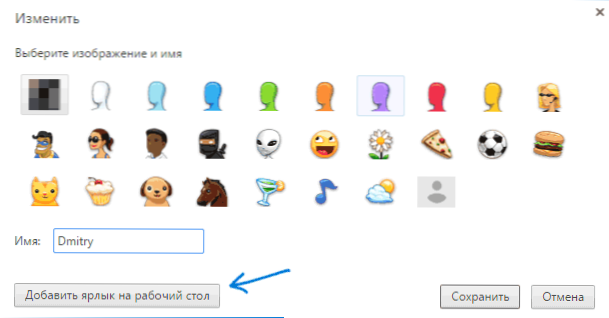
Tam boste videli gumb "Dodaj nalepko na namizje", ki doda označevanje za tega uporabnika.

